パソコン修理でのお問い合わせで、稀にあるのが「メールが使えなくなる」というものです。
仕事で使っていたりしたら死活問題ですし、個人で使っているメールが使えなくなるのも大変ですよね^^;
メールが使えなくなった時にはどんな対処法があるのでしょうか。今回の記事では、簡単にできる対処法についてお知らせしていきます!
メールが送受信できなくなった時の対処法
ウィルス対策ソフトの設定を見直す

いきなり使えなくなる原因として多いのが、ウィルス対策ソフトの影響です。
ウィルス対策ソフトの種類によっては過剰に防衛機能が働き、メールソフトの送受信をすべて遮断してしまう事があります。アップデートなどで設定が切り替わって、メールソフトが使えなくなる事もありますね。
そんな時にはお使いのウィルス対策ソフトの設定を見直し、メールに関する防御設定を少し緩くする必要があるかもしれません。
アカウントの再設定
メールが送受信できなくなる、もう一つの理由としてはメールを設定したときにできるアカウントが故障するという事があります。
アカウントが故障してしまうと、基本的には設定をし直すしかありません。つまり、メールの再設定をするという事ですね。
この場合、今まで受信したメールが消えるという事はありませんから、あまり怖がらずに一番最初にやったメール設定をやり直してみましょう。
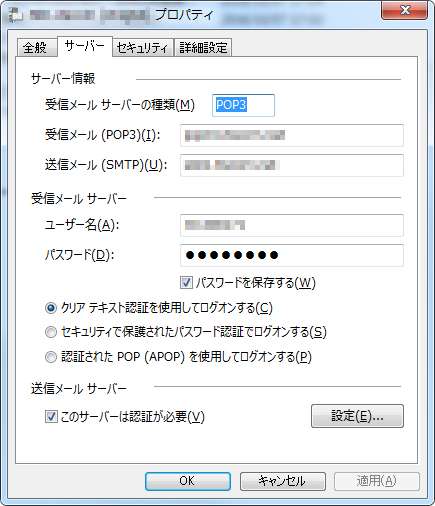
アカウント故障で送受信ができなくなっている場合には、設定した後、すぐに受信が始まりますよ。
ちなみに、メールがサーバに残る設定になっている場合には、今までのメールがすべて受信されますので、すでに受信しているメールと合わせて2通ずつ残ってしまうという弊害はあります。
とはいえ、あとでかぶったメールは捨てれば良いだけですから、試してみる価値はありますね^^
メールソフトの再インストール
残念ながらメールソフト自体が故障している場合には、ソフトの再インストールが必要になります。
この場合、すべてのデータが消えることになりますので、今までのメールの履歴、アドレス帳などを事前にバックアップしておく必要があります。
これに関しては少し技術が要る作業となりますので、必要な時には当店へお問い合わせ頂ければと思います!
バックアップが終わり準備が整いましたら、メールソフトを再インストールしてみましょう。
基本的には、コントロールパネルよりプログラムのアンインストールを開き(下の画像)、windows live mailや、その他使用しているソフトを消した後、再度インストールする流れとなりますね。
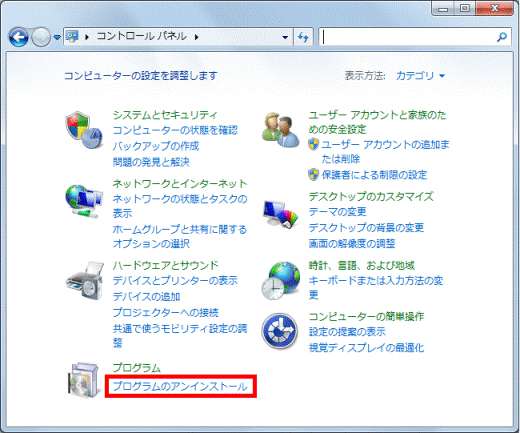
インストールが無事に済んだら、設定をして正常に動作するかを確認します。
メールのトラブルが起きるとかなり焦ると思いますし、被害も大きいと思います。しかし、データは残す方法はありますのでご安心ください!
横浜市の出張パソコン修理屋さんでは、あなたの大切なデータを最優先に作業を行わせて頂きます。メールが使えなくて困ったという時にはすぐにお問い合わせ下さいませ^^
24時間受付のお問い合わせフォームをご用意しております。お問い合わせフォームへはこちらからお入り下さい。
投稿者プロフィール

- 横浜市の出張パソコン修理屋さん代表、エーペックス株式会社執行役員
- 自営業にてパソコン修理、設定、エーペックス株式会社としてはSEO対策によるマーケティングなど、PCに関わる様々なご依頼を受けております。個人、法人問わず対応しておりますので、お気軽にお問い合わせください!
最新の投稿
 お知らせ2025年1月27日電話番号変更のお知らせ
お知らせ2025年1月27日電話番号変更のお知らせ お知らせ2024年10月29日PC修理診断チャート開始しました
お知らせ2024年10月29日PC修理診断チャート開始しました 雑記2022年4月1日パソコン修理はどこがいい?パソコン修理のプロが考える修理店の5つの選び方
雑記2022年4月1日パソコン修理はどこがいい?パソコン修理のプロが考える修理店の5つの選び方 お知らせ2020年11月2日相模原市の出張パソコン修理屋さんオープン【出張1,000円】
お知らせ2020年11月2日相模原市の出張パソコン修理屋さんオープン【出張1,000円】